Agent状态切换或监控面板有断点该如何处理?
问题现象
当云监控服务的Agent进程出现以下现象时,可能是因为Agent负载过高,状态不稳定导致:
- 管理控制台主机监控页面的“插件状态”参数在“运行中”和“故障”两个状态切换。
- 监控指标面板中存在断点。
问题原因
为避免Agent负载过高,影响主机上的其他业务,云监控服务在Agent占用CPU或内存过高时,提供了熔断机制。当Agent负载过高时,会自动触发熔断,触发熔断机制后,Agent暂时停止工作,不上报监控数据。
熔断机制原理
默认情况下,Agent检测机制为:
1分钟查检测一次Agent是否超过第二阈值(占用CPU超过30%或占用内存超过700M)。如果CPU或内存任何一个超出,Agent直接退出:如果没有超过第二阈值,查看Agent是否超过第一阈值(占用CPU超过10%或占用内存超过200M),连续三次超过第一阈值,则退出Agent进程并记录。
退出后,守护进程会自动拉起Agent进程,首先检测退出记录,如果有连续三次退出记录,则休眠20分钟,休眠期间,不会采集监控数据。
当主机挂载磁盘数量较多时,Agent占用的CPU或内存可能较高。您可以根据实际观测主机的资源占用率,参考操作步骤配置Agent熔断机制中的第一阈值和第二阈值。
操作步骤
- 使用root账号,登录Agent不上报数据的ECS或BMS。
- 执行以下命令,切换至Agent安装路径的bin下。
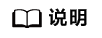
Windows系统下为telescope_windows_amd64\bin目录。
- 修改配置文件conf.json。
- 执行以下命令,打开配置文件conf.json。
- 在conf.json文件中,添加如下四行参数,具体参数请参见表1。
表1 参数说明 参数
说明
cpu_first_pct_threshold
第一阈值(CPU),若Agent进程a的CPU使用率为20%左右,此处建议配置为35,单位为%。
memory_first_threshold
第一阈值(内存),若Agent进程使用的内存大小为100M左右,此处建议配置为314572800(300MB),单位为Byte。
cpu_second_pct_threshold
第二阈值(CPU),若Agent进程的CPU使用率为20%左右,此处建议配置为55,单位为%。
memory_second_threshold
第二阈值(内存),若Agent进程使用的内存大小为100M左右,此处建议配置为734003200(700MB),单位为Byte。
{ "InstanceId":"xxxxxxxx-xxxx-xxxx-xxxx-xxxxxxxxxxxx", "ProjectId": "b5b92ee0xxxxxxxxxxxxxxxxcab92396", "AccessKey": "QZ0XGJXFxxxxxxxxT65R", "SecretKey": "lEv2aXAGwxxxxxxxxxxxxxxxxxxxxF8t0Bf18Tn2", "RegionId": "ae-abudhabi-1", "ClientPort": 0, "PortNum": 200, "cpu_first_pct_threshold": 35, "memory_first_threshold": 314572800, "cpu_second_pct_threshold": 70, "memory_second_threshold": 734003200 } - 执行如下命令,保存并退出conf.json文件。
- 请执行如下命令,重启Agent。
/usr/local/telescope/telescoped restart
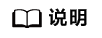
Windows系统下:在Agent安装包存放目录下,先双击执行shutdown.bat脚本,停止Agent,再执行start.bat脚本,启动Agent。






